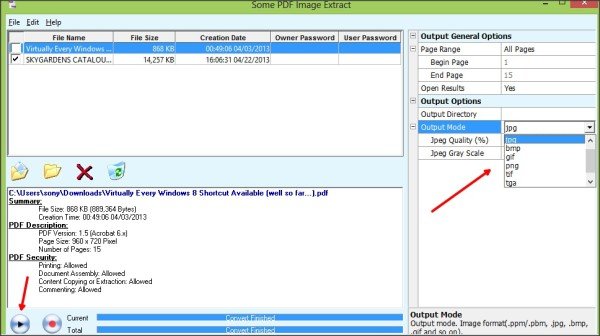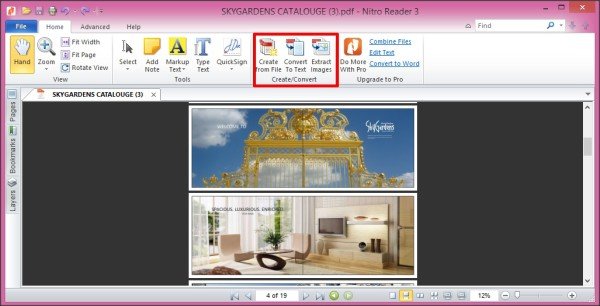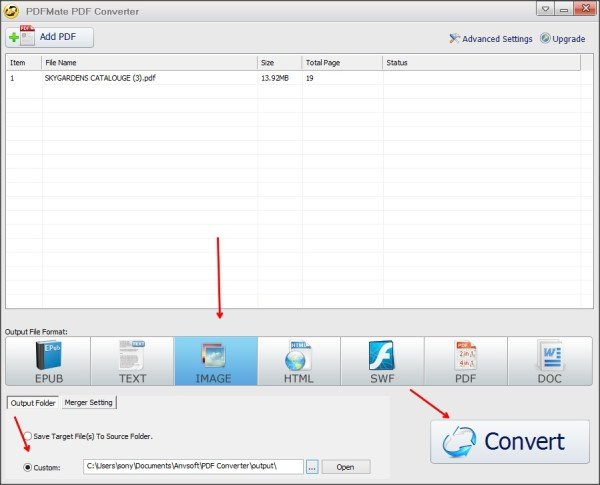Web 上でドキュメントを交換することを考えると PDF 形式は最も推奨されるメディアですが、PDF ドキュメントから画像を抽出して JPEG、PNG、または TIFF ファイルとして保存する場合は少し複雑になります。多くの場合、いくつかの PDF ドキュメントから画像を抽出するたとえば、カタログやプレゼンテーションの場合です。
PDF ファイルから画像を抽出する
PDF ファイルから画像を抽出する方法はたくさんありますが、ここでは PDF ファイルから画像を抽出するフリー ソフトウェアをいくつか紹介します。
1] 一部の PDF 画像の抽出
一部の PDF 画像の抽出は、PDF ドキュメントから画像を抽出するのに役立つフリーウェアです。これは、ファイル ブラウザからファイルまたはディレクトリをインポートできる、最もシンプルで便利なプログラムの 1 つです。あなたがする必要があるのは、次の方法で PDF ファイルを開くことだけです。一部の PDF 画像の抽出プログラムを選択して「再生」ボタンをクリックすると、プログラムはすべての画像を即座に抽出します。
さらに、このプログラムは、各 PDF ファイルのファイルのサイズ、ファイルの場所、作成日時も表示します。画像ファイルの出力オプションを選択し、JPG、BMP、PNG、GIF、TIF、または TGA 形式を選択することもできます。一部の PDF 画像抽出では、グレースケール モードを切り替えるかどうかを選択することもできます。ここで入手してください。
2]ニトロPDFリーダー
Nitro PDF Reader は罰金とみなされますAdobe Readerの代替。これは、PDF ファイルを表示、編集したり、ファイル内のテキストを強調表示したりできるシンプルな PDF リーダーです。 Nitro PDF Reader に複数のドキュメントをロードして作業することもできます。
Nitro PDF Reader を使用すると、PDF ファイルから画像を抽出する。このオプションは、[ホーム] ツールバー > [作成/変換] > [画像の抽出] の下にあります。抽出されたアイテムの宛先フォルダーはいつでも選択できます。 Nitro PDF Reader の標準インストーラーのダウンロードはわずか 1.60 MB で、TXT、BMP、JPG、GIF、PNG、WMF、EMF、または EPS 形式で画像を取得できます。利用可能ここ。
3] PDFMate PDFコンバーター
PDFMate PDF Converter は、PDF ファイルから画像を抽出するための私のフリーウェアのリストにあるもう 1 つの無料でシンプルなプログラムです。 PDF ファイルを通常の Word ファイル、テキスト ファイル、SWF、HTML、電子書籍に変換するのにも役立ちます。
PDFMate PDF Converter に PDF ファイルを追加し、ファイルを変換するモードを選択して「変換」ボタンをクリックするだけで完了です。ダウンロードできますここ。
PDF ファイルから画像を抽出する方法をお知らせください。
フリーウェアが必要な場合は、ここにアクセスしてくださいOffice ドキュメントから画像を抽出する。